Společnost Apple upgradovala aplikaci Notes z iOS 9 a Mac OS X El Capitan. Nyní můžete nejen psát textové poznámky, ale také přidat do svých poznámek multimediální soubory. Nicméně každá mince má dvě strany, stejně jako nová verze aplikace Notes. Vzhledem k tomu, že aplikace Notes podporuje fotografie, obrázky a videa, můžete zjistit, že je snadné zaberat spoustu místa v krátkém čase. I když zapisujeme důležité informace jako poznámky, jako je nákupní seznam, záznam o schůzkách, letmé inspirace a další, náš iPhone má jen omezenou paměť. To je důvod, proč se stále více lidí ptá, jak získat poznámky z iPhone na Mac.

To je trochu komplikované. Pokud jste v zařízení iPhone aktualizovali aplikaci, ale stále používáte starší verzi notebooku Mac, multimediální poznámky se nemohou do počítače přenést spolu s textovými poznámkami. Takže předtím, než začnete dělat úkol, musíte zkontrolovat verzi aplikace Notes na iPhone i Mac. Je pravda, že existuje mnoho metod pro kopírování poznámek z iPhone do počítače, jako je iTunes a iCloud; Uživatelé však pravděpodobně vybírají ten nejlepší na základě svých návyků a situací. Proto budeme sdílet špičkové 4 nejlepší způsoby, jak si v této práci snadno učinit práci.
- Část 1: Přenos poznámek z iPhone do počítače přes iTunes
- Část 2: Import poznámky z iPhone do Mac s iCloud
- Část 3: Kopírování poznámek z iPhone do počítače prostřednictvím e-mailu
- Část 4: Získejte poznámky z iPhone do Mac pomocí nejlepší aplikace pro přenos iPhone
Část 1: Přenesete poznámky z iPhone do počítače přes iTunes
Podle společnosti Apple iTunes již nemůže synchronizovat poznámky z iPhone na počítač zvlášť. Jediný způsob přenosu poznámek z iPhone do počítače je využití funkce zálohování iTunes. Nevýhody jsou zřejmé: nemůžete otevřít a přečíst poznámky iPhone v záloze iTunes. Chcete-li procházet poznámky v počítači, musíte se spolehnout na nástroj třetí součásti, jako je iPhone Data Recovery.
Jak přenášet poznámky z iPhone do počítače pomocí iTunes zálohování
Krok 1. Pomocí kabelu Apple USB připojte svůj iPhone k počítači. (iPhone se nezobrazuje v počítači?)
Spusťte nejnovější verzi iTunes a po zjištění vašeho iPhone klikněte na tlačítko „iPhone“ v levém horním rohu.
Krok 2.V levém sloupci přejděte na kartu „Shrnutí“ a na pravé straně vyhledejte část „Zálohy“. Nezapomeňte vybrat možnost „Tento počítač“ a poté kliknout na tlačítko „Zálohovat nyní“, abyste vytvořili zálohu pro celý iPhone, včetně poznámek.
Krok 3. Počkejte, až bude záloha dokončena. A pokud chcete extrahovat poznámky z iTunes zálohování, doporučujeme použít Apeaksoft iPhone Data Recovery.
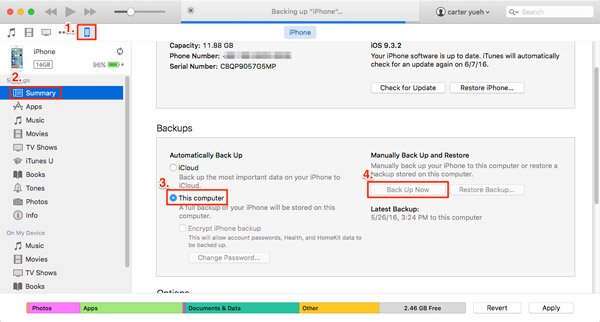
Jak extrahovat poznámky z iTunes zálohování do počítače
Krok 1. otevřeno iPhone Obnova dat po instalaci do počítače a udržujte iPhone připojený k počítači. Kliknutím na „Obnovit ze záložního souboru iTunes“ na levém postranním panelu zobrazíte veškerou zálohu iTunes pro vaše zařízení.

Krok 2. Vyberte nejnovější záložní soubor iTunes na základě data zálohy a kliknutím na tlačítko „Spustit skenování“ z něj extrahujte data. Při přechodu do podrobného okna vyberte v části „Poznámky a další“ v levém sloupci „Poznámky“.

Krok 3. Poté se všechny poznámky uložené v záloze iTunes zobrazí na pravém panelu. Vyberte poznámky, které chcete uložit do počítače, a klikněte na tlačítko „Obnovit“. V rozbalovacím dialogovém okně přetáhněte umístění a opětovným kliknutím na tlačítko „Obnovit“ dokončete přenos poznámek z iPhone do počítače. Nyní můžete importovat poznámky z iPhonu do aplikace Notes ve vašem počítači.

Bez nástrojů třetích stran se lidé nemohou podívat, extrahovat nebo používat poznámky z iPhone z iTunes zálohování. Samozřejmě můžete obnovit celou zálohu do iPhone a získat si poznámky zpět; nicméně bude přepsat a vymazat stávající data v mobilním zařízení.
Část 2: Import poznámky z iPhone do Mac s iCloud
Na rozdíl od iTunes je iCloud schopen importovat poznámky z iPhone do počítače zvlášť. Pokud máte počítač Mac, iCloud by mohl přímo importovat poznámky z iPhone do aplikace Poznámky na Mac.
Krok 1. Připojte svůj iPhone k dobré síti Wi-Fi. Otevřete aplikaci Nastavení iPhone na domovské obrazovce a přejděte na „iCloud“. Poté přepněte přepínač „Poznámky“ do polohy „ZAPNUTO“ a synchronizujte poznámky z iPhone do iCloudu.
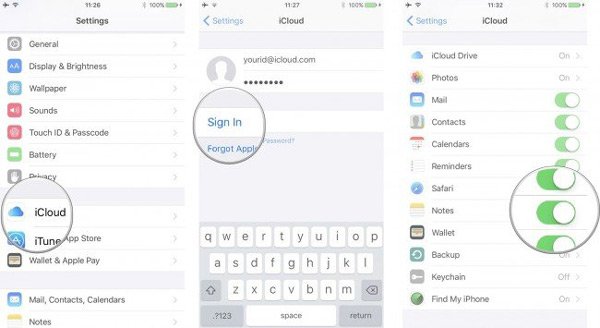
Krok 2. Až dostanete připomenutí, že je proces dokončen, zapněte počítač Mac a otevřete aplikaci Notes. Přihlaste se k Apple ID a heslu přidruženému k vašemu iPhone. Poté vyberte možnost „Poznámky“ v sekci „iCloud“, aby se zobrazily všechny vaše poznámky importované z iPhone do počítače.
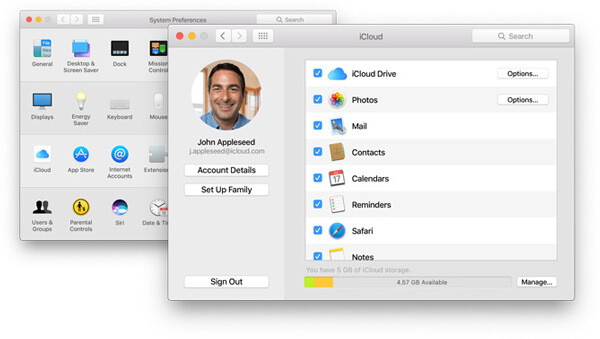
Poznámky nejsou uloženy na vašem lokálním pevném disku, ale na serveru iCloud.
Krok 3. Chcete-li ukládat poznámky z iPhone na pevný disk, přejděte ve svém prohlížeči na web icloud.com, přihlaste se ke svému Apple ID a heslu. Odpovězte na bezpečnostní otázky nebo zadejte svůj ověřovací kód a přejděte na domovskou stránku. Kliknutím na „Poznámky“ otevřete poznámky synchronizované z iPhone.

Krok 4. Potom vyberte požadovanou poznámku a stiskněte Ctrl + C na Windows nebo Cmd + C na počítači Mac a potom stiskněte Ctrl + V / Cmd + V pro zkopírování poznámek z iPhone do počítače. Opakujte operaci a uložte další poznámky do počítače po jednom.
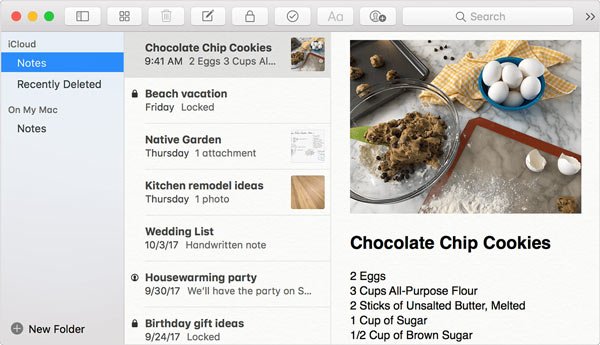
iCloud je cloudová služba, která je vhodná pro získávání poznámek z iPhone do aplikace Notes pro Mac; umožňuje vám však pouze prohlížet poznámky z iPhonu na počítači, ale ne ukládat je na pevné disky. Jakmile je váš počítač offline, poznámky v iCloudu v počítači Mac zmizí. I když můžete poznámky z iCloudu kopírovat a ukládat je do dokumentu, nelze je již do aplikace Notes importovat.
Část 3: Kopírování poznámek z iPhone do počítače prostřednictvím e-mailu
Kromě ikony iCloud je další možností kopírování poznámek z iPhone do počítače. IPhone podporuje řadu poskytovatelů e-mailů, jako Exchange, Google, Yahoo atd. V této části používáme Gmail jako příklad. Pracovní postup přenosu poznámek s jinými poskytovateli e-mailů je velmi podobný.
Way 1: Zkopírujte všechny poznámky z iPhone do počítače přes Gmail
Krok 1. V iPhonu se systémem iOS 10.2 nebo starším přejděte do části „Nastavení“> „Pošta, kontakty, kalendáře“. U zařízení s aktualizací na iOS 10.3 nebo novější přejděte na „Nastavení“> [vaše jméno]> „Kontakty“> „Účet“. Poté klikněte na „Přidat účet“ a v seznamu zvolte „Google“.
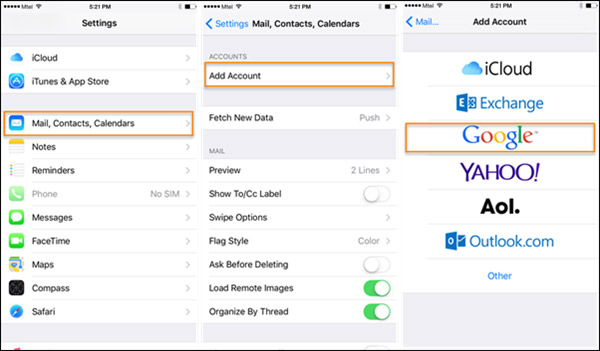
Krok 2. Zadejte své uživatelské jméno a heslo pro Gmail. Po zobrazení výzvy k synchronizaci datových typů zapněte možnost „Poznámky“. Po nastavení Gmailu v iPhonu se poznámky z vašeho iPhonu automaticky synchronizují s vaším účtem Gmail pokaždé, když se vaše sluchátko připojí k síti Wi-Fi.
Tip: Tímto způsobem stačí synchronizovat poznámky z iPhone do Gmailu, ale ne do účtu. Jakmile vypnete možnost Poznámky na vašem iPhone, poznámky budou pryč z vašeho Gmailu. A pokud odstraníte poznámku v aplikaci Poznámky iPhone, bude z vašeho Gmailu současně smazána.
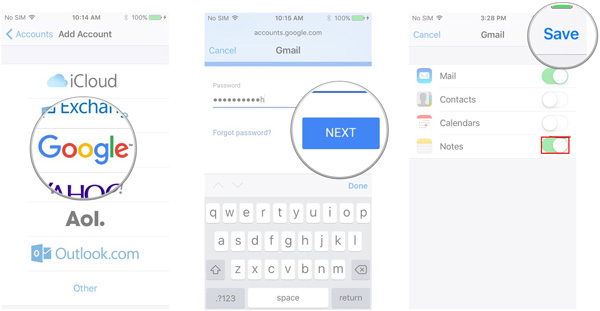
Krok 3. Chcete-li kopírovat poznámky z iPhonu do počítače, vložte gmail.com do adresního řádku vašeho prohlížeče, objeví se na levém pásku štítek Notes, který ukládá všechny poznámky synchronizované z iPhone. Pak můžete kdykoli kopírovat poznámky z iPhone do počítače.
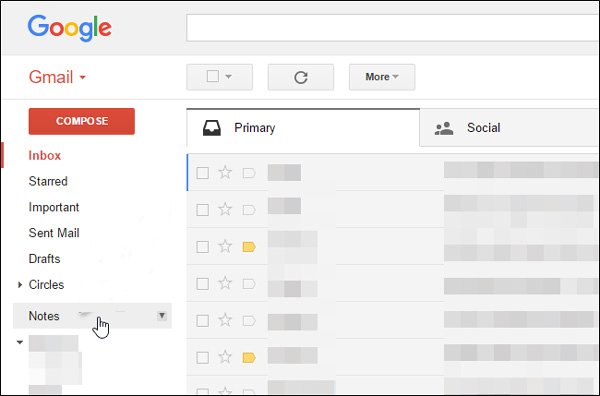
Pokud si přejete přenést poznámky z iPhone do Mac pomocí Gmailu, je to trochu jiné. Spusťte v počítači Mac aplikaci Notes, přihlaste se ke stejnému účtu Gmail v aplikaci, poznámky synchronizované s Gmailem z iPhone se v počítači okamžitě zobrazí. Navíc, pokud chcete synchronizovat poznámky z Mac do iPhone, tímto způsobem také funguje.
Way 2: Zkopírujte určité poznámky z iPhone do počítače ručně pomocí Gmailu
Krok 1. Chcete-li přesunout konkrétní poznámky z iPhone do počítače, Gmail je také jednoduchá volba.
Krok 2. Otevřete aplikaci Poznámky v iPhone a vyberte poznámky, které chcete přenést do počítače. Klepněte na tlačítko „Sdílet“ v pravém horním rohu a na panelu nabídek vyberte „Pošta“. Poté budete přesměrováni na obrazovku nové pošty s poznámkami. Zadejte své uživatelské jméno Gmailu do pole „Komu“ a klikněte na „Odeslat“.
Krok 3. Dále přihlaste svůj účet Gmail do svého prohlížeče a otevřete poštu, kterou jste právě odeslali z vašeho iPhone. Nyní se můžete kdykoli podívat na tyto poznámky k iPhone v počítači.

Část 4: Získejte poznámky z iPhone do Mac pomocí nejlepší aplikace pro přenos iPhone
Pokud hledáte nejsnazší způsob získávání poznámek z iPhone na Mac, doporučujeme Apeaksoft Zálohování a obnovení dat systému iOS, protože má více výhod než jiné řešení přenosu poznámek iPhone. Mezi jeho výhody patří:
- Snadné použití. iOS Data Backup & Restore má kapacitu přijímat poznámky z iPhone do počítače jedním kliknutím.
- Šifrování poznámek z iPhone. Chcete-li chránit vaše poznámky a zabránit úniku, může tato aplikace iPhone přenášet heslo do poznámek k iPhone.
- Rychleji a bezpečněji. iOS Data Backup & Restore využívá fyzické připojení k zálohování poznámek iPhone, takže funguje, i když v okolí nejsou žádné sítě Wi-Fi.
- Žádný přenos poškození. iOS Data Backup & Restore je schopen kopírovat poznámky iPhone do počítače v původních podmínkách a nepřerušovat stávající poznámky v iPhone.
- Zobrazení poznámek v počítači. S touto aplikací můžete kdykoli prohlížet poznámky k iPhone v počítači. A při vymazání důležitých poznámek na iPhone náhodou můžete obnovit ztracené poznámky.
- Kromě poznámek podporuje i širší škálu datových typů, jako jsou kontakty, připomenutí, historie hovorů, SMS, MMS, fotografie, videa, hudba a další.
- Navíc funguje pro všechny modely iPhone, včetně iPhone 16/15/14/13/12/11/X se systémem iOS 18/17/16/15/14/13 nebo starším.
Jedním slovem je to nejlepší způsob, jak získat poznámky z iPhone do počítače. A abychom vám jasně porozuměli postupu, používáme jako příklad iPhone 7.
Jak získat poznámky z iPhone do počítače jedním kliknutím
Krok 1. Nainstalujte si iOS Data Backup & Restore
Existují dvě verze iOS Data Backup & Restore, jedna pro Windows 11/10/8/7/XP a druhá pro Mac OS.
Stáhněte si správnou verzi na základě operačního systému a nainstalujte jej do počítače. Připojte zařízení iPhone 7 k počítači pomocí kabelu Lightning. Spusťte aplikaci; bude zařízení automaticky prohledávat a objevovat.

Krok 2. Nastaveno pro přenos poznámek iPhone do počítače
Na domácím rozhraní budete čelit dvěma tlačítkům. Kliknutím na tlačítko „Zálohování dat iOS“ přejdete do dalšího okna. Zde se můžete rozhodnout provést „standardní zálohu“ nebo „šifrovanou zálohu“. Pokud vyberete toto druhé, zrušte heslo a pokračujte kliknutím na tlačítko Start. Při přechodu do okna datového typu nezapomeňte zaškrtnout políčko před položkou „Poznámky a přílohy“ v části „Poznámky a další“.

Krok 3. Přenos poznámek z iPhone do počítače jedním kliknutím
Pokud jste připraveni, klikněte na tlačítko „Další“ v dolní části okna. V rozbalovacím dialogovém okně zadejte složku pro uložení poznámek pro iPhone a spusťte proces. Počkejte, až vám aplikace řekne Gratulujeme, což znamená, že proces je hotový. Odeberte iPhone z počítače. Chcete-li zobrazit poznámky z iPhonu na počítači, vyberte nejnovější záložní soubor a kliknutím na tlačítko „Zobrazit“ jej otevřete.

Závěr:
Na základě výše uvedeného tutoriálu můžete uchopit alespoň 4 způsoby přenosu poznámek z iPhone do počítače. Všechny mají jedinečné výhody. Například iTunes je jednou z nejdůležitějších sad nástrojů pro iPhone. Mohlo by to kopírovat poznámky z iPhone do vašeho počítače prostřednictvím zálohy iTunes. iCloud je jednodušší než iTunes, pokud jde o získávání poznámek z iPhone do aplikace Notes pro Mac. E-mail je navíc další možností, jak tento úkol provést, a potřebuje pouze síť Wi-Fi a e-mailový účet. Kromě těchto běžných metod jsme v tomto příspěvku sdíleli také nejlepší aplikaci pro přenos poznámek pro iPhone, Apeaksoft iOS Data Backup & Restore a její výhody. Nyní si můžete vybrat svůj oblíbený nástroj podle vašich situací a podle našich pokynů zkopírovat poznámky z iPhone do počítače během několika minut.




